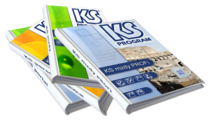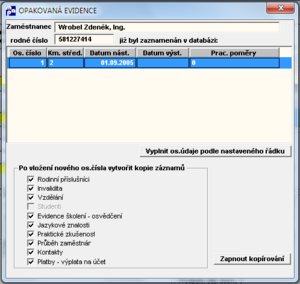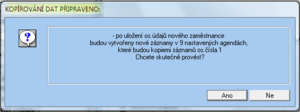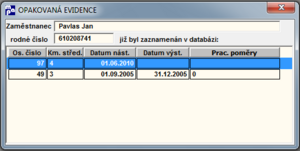Opakovaná evidence (verze 1)
- Nástupy / Výstupy
- Úvod
- Seznam zaměstnanců
- Nástup zaměstnance
- Budoucí nástup zaměstnance
- Výstup zaměstnance
- Smazání/zrušení zaměstnance
- Opakovaná evidence
- Mzdy
- Personalistika
- Vzdělávání
- Jazykové znalosti
- Kontakty
- Závazky
- Průkazy
- Dojíždění
- Průběh zaměstnání
- Praktické zkušenosti
- Pracovní povolení
- Výpisy z rejstříku trestů
- Docházka
- Poznámky
- Více
Opakovaná evidence (verze 1) - aktuální stav je zde: Opakovaná evidence.
Opakovaný nástup zaměstnance (po výstupu) může být řešen následovně:
- zaměstnanci se opraví evidenční data (smaže datum výstupu, zadá nové datum nástupu) v agendě Osobní údaje a založí se nový pracovní poměr v agendě Pracovní poměr
nebo
- zaměstnanec se zavede do evidence opakovaně pod jiným osobním číslem.
Zabývejme se nyní druhým případem. Pro něj musí být nastaven rozšiřující parametr ROD CIS ZAM (sk.1) na hodnotě "Ne", jinak by totiž systém kontrolovat rodné číslo zaměstnance a nedovolil jej podruhé zadat do databáze.
Tento případ může být využit například z následujících důvodů:
- Zaměstnanec dříve pracoval na DPČ nebo DPP, nyní nastupuje na hlavní pracovní poměr. Firma má oddělenou řadu osobních čísel zvlášť pro hlavní pracovní poměry a zvlášť pro dohodáře. Chce ho tedy zadat pod jiným osobním číslem.
- Zaměstnanec dříve pracoval ve firmě a jeho původní osobní číslo z nějakých důvodů nevyhovuje, je požadavek, aby obdržel nové osobní číslo.
- Je používána databáze s více podniky (více IČ). Zaměstnanec pracuje v jedné firmě (jednom podniku) na hlavní pracovní poměr a přitom má zároveň dohodu v další firmě (druhém podniku).
Toto není možné použít pro souběžné aktivní pracovní poměry v rámci jedné firmy. Ty musí být v aplikaci zadány vždy pod jedním osobním číslem, je to z důvodu výpočtu daně, která se počítá za oba pracovní poměry dohromady.
V těchto případech je možno využít funkcionality aplikace s názvem "Opakovaná evidence", kterou si nyní ukážeme. Ta ušetří práci v tom smyslu, že nemusíte všechny údaje o zaměstnanci znovu zadávat, ale systém si je zkopíruje z původního osobního čísla.
1. Zadání rodného čísla
Pokud při zadávání nového zaměstnance zadáte rodné číslo, které již v databázi existuje, objeví se nové okno:
V přehledu se načítají všechna os.čísla jednoho člověka (s aplikováním řádkových práv) a uživatel si může ke kopírování vybrat vždy jen jeden řádek.
2. Automatické předvyplnění osobních údajů
Kliknutím na tlačítko "Vyplnit os.údaje" se většina osobních údajů přenese do pořizovacího okna (záložka "Osobní údaje").
3. Kopírování dalších agend
V tom okamžiku se projdou i další agendy a zjistí se jejich naplněnost. Tím se zpřístupní volby pro kopírování dalších agend:
Vyberte si z nich některé agendy (nebo ponechejte všechny označené) a stiskněte tlačítko "Zapnout kopírování".
Objeví se další okno:
Pak zavřete tuto hlášku i okno pro kopírování.
4. Doplnění osobních údajů a uložení
Následně doplňte osobní údaje v záložce "Osobní údaje" a záznam uložte. Jakmile je nové osobní číslo úspěšně zapsáno, automaticky se spustí dodatková funkce pro kopírování dříve nastavených agend - a záznamy v dalších agendách budou automaticky doplněny.
Rodinní příslušníci Před ukládáním záznamu u dětí i vnuků probíhá kontrola na duplicitu platnosti bonusů. Nově editovaný záznam se nesmí překrývat s již uloženými záznamy, které mají shodné rodné číslo rodinného příslušníka. Jinými slovy zkontrolujte a příp. opravte záznamy o bonusech (v případě databáze s více IČ-podniky si zaměstnanec může uplatnit daňový bonus jen v jednom podniku; zatímco jiný je případ, kdy zaměstnanec je vystoupivší a nyní ho znovu pořizujete), protože u nich bude pravd. přeneseno "Bonusy = NE".
Přehled opakované evidence
Ve spodní části agendy "Osobní údaje" přibylo tlačítko „Opak.evidence“. Toto je automaticky povolováno pouze u zaměstnanců, jejichž rodné číslo existuje v databázi více než jednou. Po kliknutí na ně se zobrazuje stejné okno jako v bodě 1. – slouží však pouze k přehledu os.čísel jedné osoby a proto je zobrazována jen horní polovina vyskakovacího okna bez tlačítek.